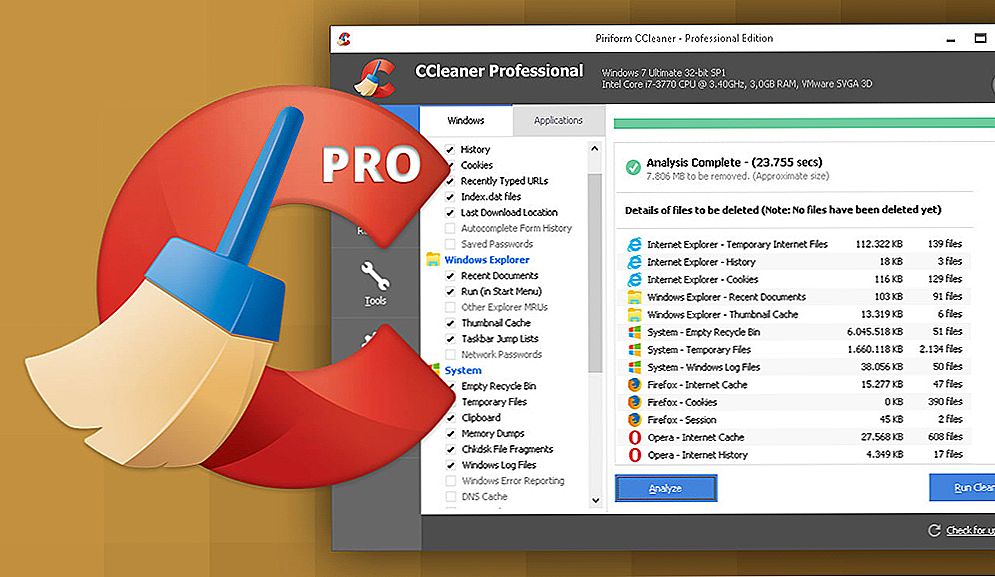Štýlový text a gramotnosť sú kľúčové pre prilákanie zákazníkov, ak pracujete v oblasti písania článkov, blogov alebo inzercie. Nesprávne a niekedy úprimne hrubé hláskovanie a používanie slov môže tlačiť ľudí od vášho veľmi pravdepodobne veľmi zaujímavého článku. Program Microsoft Word je už dlho silná pozícia medzi mnohými podobnými nástrojmi používanými pri vytváraní a upravovaní textu. Prirodzene, taký veľký programátor sa postaral o udržanie vašej povesti medzi čitateľmi a redaktormi zavedením špeciálnej funkcie, ktorá vám umožní sledovať pravopis, gramatiku a používanie symbolov.

obsah
- 1 Typy chýb a možností hláskovania
- 2 Parametre a nastavenie automatickej výmeny
- 3 Pomocné a osobné slovníky
- 4 Tezaurus. Aké šelmy a prečo je to potrebné?
Typy chýb a možností hláskovania
V programoch balíka Office je kontrola pravopisu vždy automaticky povolená. Pravdepodobne si často všimnete, že určité slovo alebo jeho časť, podčiarknuté zvlnenou líniou rôznych farieb, jednoznačne naznačujú prítomnosť chyby.K dispozícii sú tri takéto farby - červená, zelená a modrá, čo znamená pravopisnú, gramatickú alebo kontextovú chybu.
Nastavenia pravopisu v programoch balíka Office môžete rozdeliť do 3 kategórií:
- Nastavte automatickú výmenu textu.
- Zmeňte nastavenia pravopisu pre všetky programy.
- Prispôsobte nastavenia pravopisu vo svojom programe.
Prakticky každá aplikácia v kancelárii je nejako spojená s prácou na texte. Najčastejším je samozrejme slovo, ktoré určuje prítomnosť maximálneho počtu rôznych parametrov. Stojí za zmienku, že v závislosti od jazykovej verzie sú nastavenia pravopisu a gramatiky odlišné, pretože v každom jazyku existujú rôzne výnimky a zvláštnosti.
Pozrime sa na všetky funkcie, ktoré umožňujú autorovi rýchlo a efektívne vykonávať svoju prácu.
Parametre a nastavenie automatickej výmeny
Najčastejšou voľbou pre automatickú zmenu je vytvorenie číslovaného zoznamu, ak prvý znak v riadku je číslica. Ďalšou možnosťou je nahradiť slovo, ktoré bolo náhodne napísané s chybou (práca → práca).Často často pri písaní textov alebo článkov môže autor spomenúť nejaký program alebo spoločnosť, ktorej meno je napísané v latinčine. Napríklad v tomto článku sa koncepty Word a Office používali niekoľkokrát a autor musel neustále meniť rozloženie klávesnice. Hoci môžete jednoducho nastaviť automatickú zmenu. Ak to chcete urobiť, prejdite do hlavnej ponuky kliknutím na tlačidlo "súbor", nájdite položku "parametre" a kliknite na ňu. Medzi mnohými konfiguráciami sa zobrazí položka "pravopis" a v ňom aj "parametre autokorektúry". Práve tu môžete prispôsobiť všetko, čo súvisí s pravopisom a nahrádzaním nesprávne alebo latinskoamerických slov s primeraným vzorom. Tu môžete prispôsobiť používanie matematických symbolov a skratiek, aj keď najčastejšie z nich už sú v zozname.

Pomocné a osobné slovníky
Kontrola pravopisu v programe Word sa vykonáva pomocou špeciálnych vstavaných slovníkov. Ak je slovo napísané nesprávne alebo zriedkavo, existuje možnosť jeho neprítomnosti v slovníku. V tomto prípade to Word počíta ako chybu. Môžete však pridať slová, ktoré potrebujete, do vlastného slovníka, čím je jasné, že program je správny a široko používaný.Môžete si všimnúť, že v spodnej časti okna, ak sa vyskytne chyba, sa na symbole otvorenej knihy objaví kríž. Zvýraznením slova a kliknutím naň sa otvorí menu, v ktorom vám budú ponúknuté možnosti na výmenu, preskočenie alebo pridanie do slovníka. Čo robiť, vy vyberáte.
Štandardne má program slovník s názvom "Custom.dic". A napriek tomu vám to nebráni v tom, aby ste si vytvorili svoj vlastný slovník, vybrali ste si, kedy ho využijete, v akom jazyku sa text napíše a tak ďalej.
Tezaurus. Aké šelmy a prečo je to potrebné?
Iste, mnohí ľudia si všimli tezauru a vždy odmietajú pokusy o to pochopiť, pretože to považujú za nadbytočné. Je to márne, pretože v niektorých prípadoch bude táto možnosť jednoducho nenahraditeľná. Samozrejme, potreba jeho využitia závisí výlučne od veľkosti vašej slovnej zásoby a znalosti jazyka. Ak ste museli písať text v neznámom jazyku, tezaurus pomôže vyhnúť sa opakovaniu a nesprávnemu používaniu výrazov, pretože jeho hlavnou funkciou je výber synoným a antonymov.
Ak chcete otvoriť tezaurus, vyberte editovaný alebo nevhodný výraz, kliknite naň pravým tlačidlom a nájdite príkaz "synonymá".Toto je miesto, kde nájdete túto funkciu. Zo zoznamu navrhnutých výrazov vyberte najvhodnejšie a použite v texte.
Tu sú v skutočnosti všetky parametre, ktoré sú zodpovedné za správnosť vášho textu a jeho celkovú "čitateľnosť". Použitie týchto nastavení môže výrazne uľahčiť vašu prácu a čitateľovi vnímanie vedomostí, ktoré ste načrtli.